风管管件提供了一组可用于在视图中修改管件的控制柄。
风管管件尺寸显示在各个支架的连接件的附近。 可以单击该尺寸,并输入值以指定大小。 在必要时会自动创建过渡件。
如果不需要将某个管件与系统断开连接即可将其翻转,则单击
 符号即可在系统中水平或垂直翻转该管件,以便根据气流确定管件的方向。
符号即可在系统中水平或垂直翻转该管件,以便根据气流确定管件的方向。如果不需要将某个管件与系统断开连接即可将其旋转,则单击
 符号即可在系统中修改该管件的方向。
符号即可在系统中修改该管件的方向。如果管件的旁边出现加号,表示可以升级该管件。例如,弯头可以升级为 T 形三通;T 形三通可以升级为四通。
通过未使用支架旁边的减号可以将该管件降级。 例如,带有未使用支架的四通可以降级为 T 形三通;带有未使用支架的 T 形三通可以降级为弯头。
修改风管管件的尺寸
在风管系统中选择一个管件。
单击尺寸控制柄,然后输入所需尺寸的值。
对于矩形和椭圆形风管,必须分别输入宽度和高度尺寸控制柄的值。在下图中,矩形弯头管件的尺寸从 12" x 12" 调整为 8" x 12"。
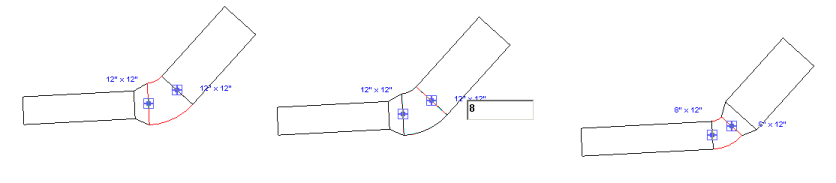
如果可能,会自动插入过渡件,以维护系统的连接。
升级或降级管件
在风管系统中选择一个管件(T 形三通、弯头或四通)。
该管件旁边会出现蓝色的风管管件控制柄。 如果所有可用的连接件都在使用中,其他可能的支架会被标记上加号。 未使用的支架带有减号,表示可以删除该支架以使管件降级。
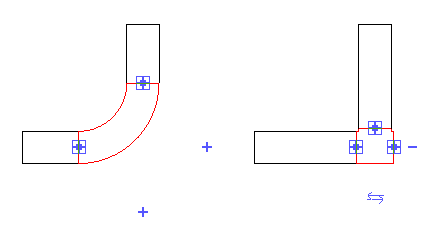
单击加号可添加支架。在上例中,弯头升级为 T 形三通。 如果将风管连接到 T 形三通的开放支架,剩余可能的支架会带有加号,如右侧的 T 形三通连接件所示。
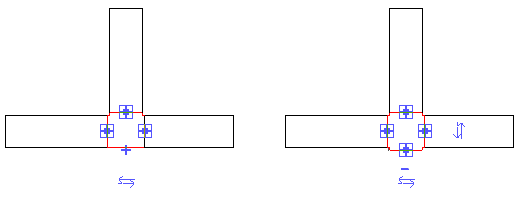
旋转管件
在风管系统中选择一个管件(T 形三通、弯头或四通)。
单击
 可修改管件的方向。
可修改管件的方向。再次单击
 ,弯头会再旋转 90 度。
,弯头会再旋转 90 度。每次单击都将使管件旋转 90 度。 在下图中,第一次单击将弯头旋转 90 度;第二次单击将该管件再旋转 90 度。
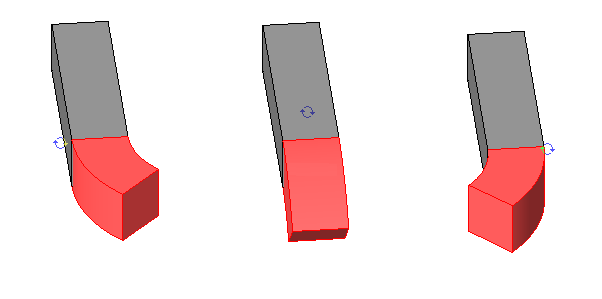
翻转管件
在风管系统中选择一个管件(T 形三通或四通)。
单击
 可修改管件的水平或垂直方向。
可修改管件的水平或垂直方向。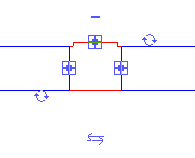
每次单击都能将管件翻转 180 度。
转载请注明来源本文地址:https://www.tuituisoft/blog/15103.html